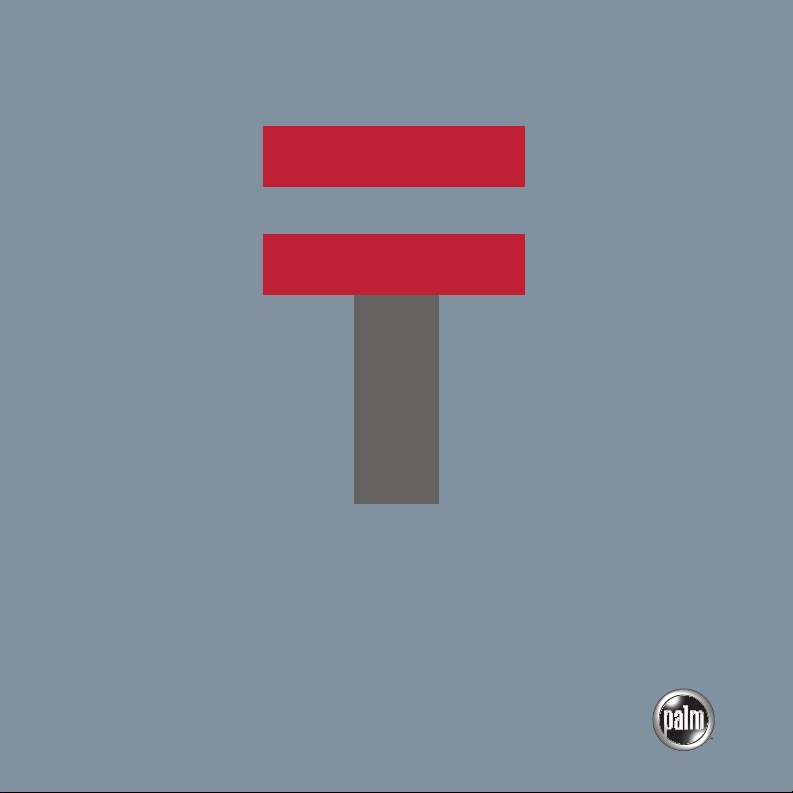
Da leggere prima
Palmare Palm™Tungsten™C
TM
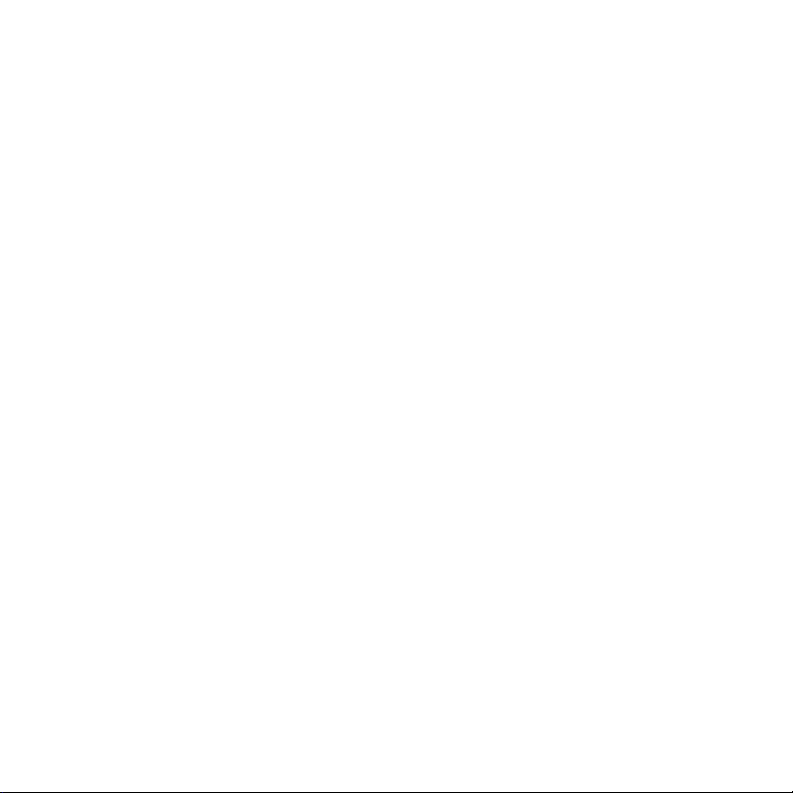
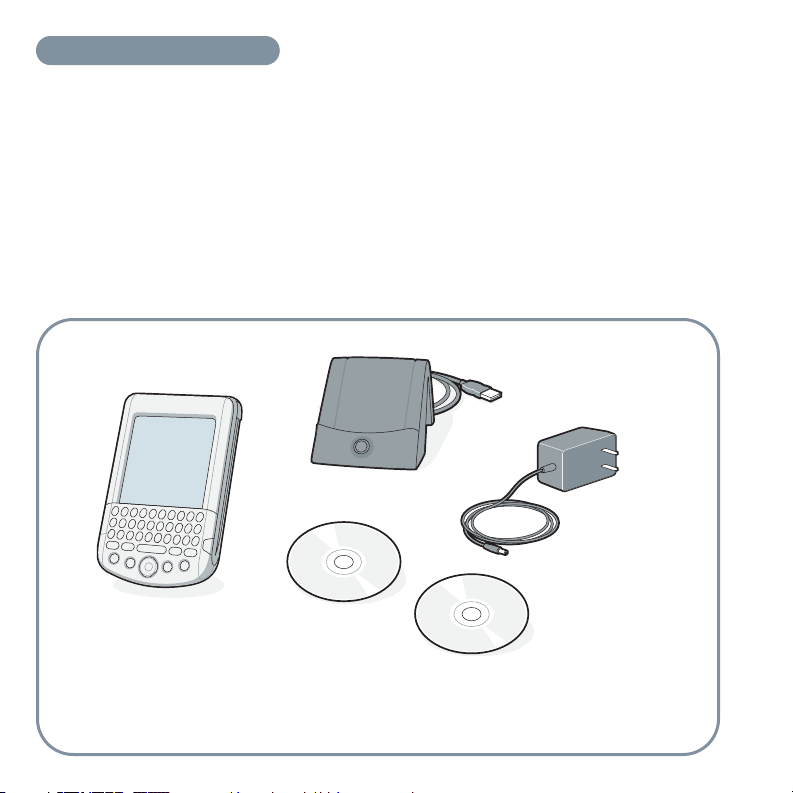
INIZIARE DA QUI
In questo manuale vengono fornite le istruzioni per l'esecuzione delle seguenti operazioni:
• Caricare e configurare il palmare Palm™ Tungsten™ C.
• Installare il software Palm™ Desktop.
• Apprendere le modalità di utilizzo del palmare.
Importante! Possedete già un palmare Palm™?
• Sincronizzate il vecchio palmare con il computer, in modo da aggiornare le informazioni.
• Visitare il sito Web all'indirizzo www.palm.com/support/intl e fare clic sul collegamento
d'aggiornamento per informazioni su come trasferire facilmente le informazioni sul
nuovo palmare.
Contenuto
Software Essentials
Palmare Palm™Tungsten™C
Software Palm
™
Desktop
Adattatore di
alimentazione
Base USB HotSync

Collegamento
1
(a) Collegare la base HotSync® al computer.*
(b) Collegare l'adattatore a una presa elettrica e alla base.
Nota: in alcune basi, il cavo dell'adattatore deve essere collegato sul retro del
connettore USB, piuttosto che sul retro della base.
* Per i sistemi Windows NT e per i sistemi senza porta USB è necessaria una base
seriale, venduta separatamente.
USB
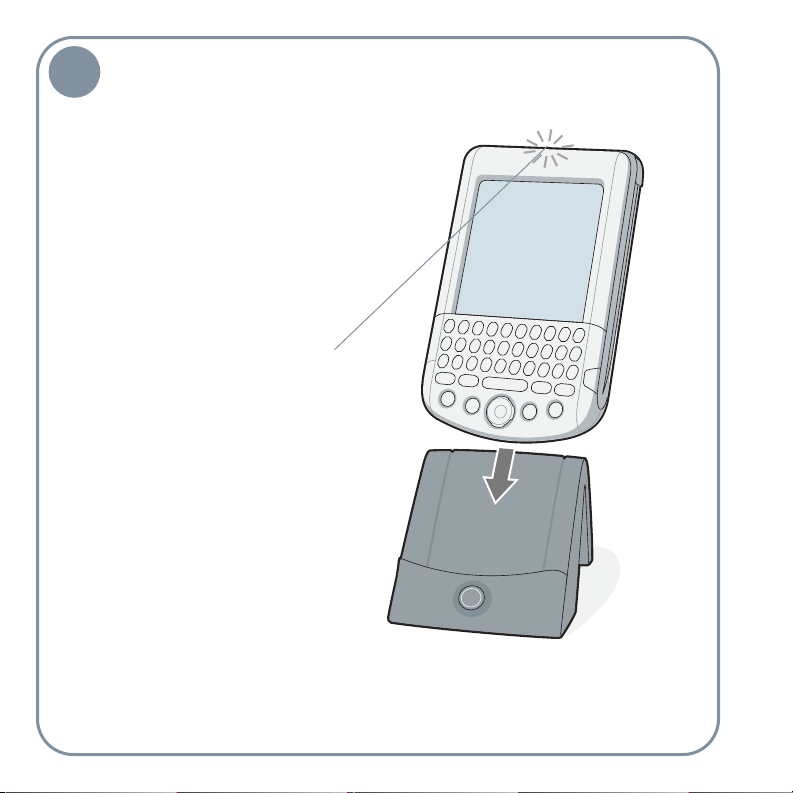
2
Ricarica
* Problemi? Consultare la sezione Risoluzione dei problemi nelle pagine successive.
(a) Porre il palmare Tungsten™
C sulla base.
(b) Verificare che la spia dell'indicatore
di carica sia verde fisso. Ciò indica
che il palmare è correttamente
posizionato sulla base e che è in
fase di carica.*
(c) Tenere sotto carica per almeno
due ore.
Spia dell'indicatore
di carica
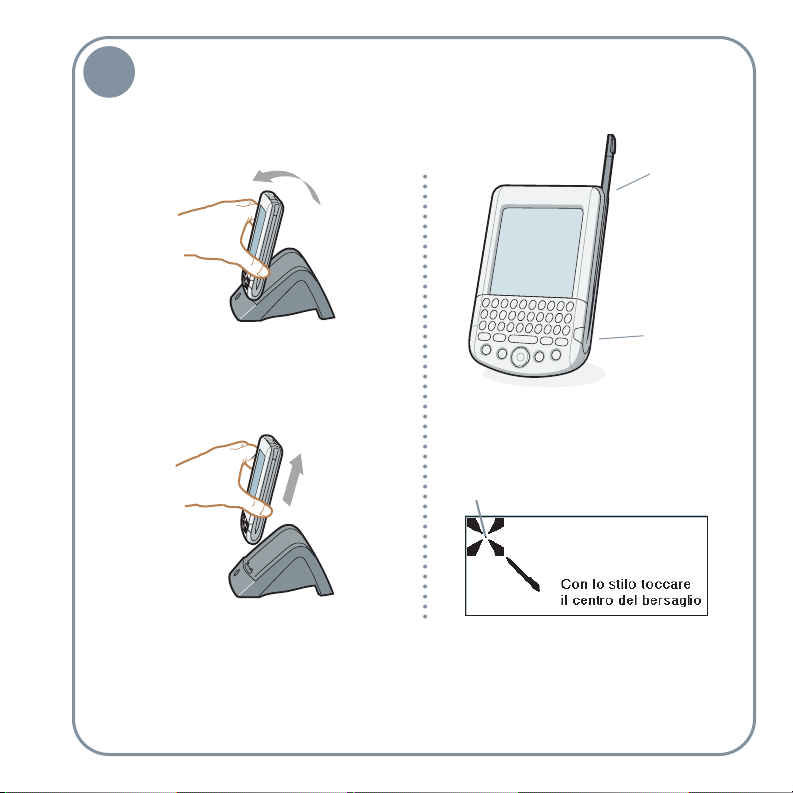
3
Impostazione
(a) Rimuovere il palmare dalla
base.
(b) Accendere il palmare premendo
il tasto di accensione. *
(e) Toccare il centro di almeno
tre bersagli.
(c) Rimuovere lo stilo.
(d) Seguire le istruzioni su
schermo per l'impostazione.
1. Inclinarlo in avanti.
2. Sollevarlo.
Tasto di
accensione
Stilo
Centrare il bersaglio
* Problemi? Consultare la sezione Risoluzione dei problemi nelle pagine successive.

Funzione
Tasto di accensione
Tastiera
Stilo
Porta IR
LED
Alloggiamento
della scheda di
espansione
Presa per
cuffie
Agenda
Premere per
accendere il
palmare e aprire
l'Agenda.
Rubrica
Premere per accendere
il palmare e aprire la
Rubrica.
Navigatore
a 5 direzioni
E-mail
Premere per
accendere il
palmare e aprire
l'applicazione
Palm™ VersaMail™.
Home
Premere per passare
alla schermata di avvio
delle applicazioni.
Senza fili
Premere per accendere il
palmare e aprire Palm™
Web Browser 2.0.

INSTALLAZIONE DEL SOFTWARE
4
Installazione del software Palm™ Desktop sul computer
Il software Palm Desktop permette di immettere appuntamenti, indirizzi e altre
informazioni. Tali informazioni possono essere poi trasferite sul palmare mediante
il processo di HotSync, che rappresenta il metodo più rapido per immettere un
gran numero di informazioni.
Nota: è necessario installare la versione del software Palm Desktop inclusa nella
confezione.
Inserire il CD del software Palm Desktop nell'unità CD-ROM.
Una volta completata l'installazione, premere Hom
e per aprire la schermata
di avvio delle applicazioni.
Mac: Fare doppio clic sull'icona
del programma di installazione di
Palm Desktop.*
Windows: Seguire le istruzioni per
l'installazione sullo schermo del
computer. *
* Problemi? Se l'installazione o il processo di HotSync non viene completato
correttamente, consultare la sezione Risoluzione dei problemi nelle pagine
successive.

5
Prova pratica. Pianificazione di un appuntamento sul computer
Mac: Nella cartella Palm, fare doppio clic
sull'icona Palm Desktop.
Creare o selezionare un nome utente da
assegnare alle informazioni.
Nel menu Crea scegliere Evento.
Immettere l'appuntamento e fare clic su
OK per salvarlo.
Windows: Fare doppio clic sull'icona
Palm Desktop sul desktop del computer.
Nel software Palm Desktop, fare clic su
Nuovo evento nell'angolo in basso a
sinistra.
Immettere un appuntamento e quindi fare
clic su OK per salvarlo.
IMMISSIONE E SINCRONIZZAZIONE DELLE INFORMAZIONI

6
Pianificazione di un appuntamento sul
palmare.
(a) Premere il pulsante Agenda.
Nuovo
Agenda
Tastiera
(b) Toccare Nuovo.
(c) Toccare per impostare l'ora.
Toccare OK.
(d) Utilizzare la tastiera per
immettere una
descrizione quando compare
il cursore lampeggiante.

7
Sincronizzazione delle informazioni sul palmare e sul computer
* Problemi? Se l'operazione HotSync non è riuscita, consultare la sezione “Risoluzione
dei problemi nelle operazioni HotSync”.
In questa fase, il processo di HotSync sincronizza le informazioni sul
palmare e nel software Palm Desktop, in modo che le informazioni
immesse in uno dei due compaiano in entrambi.
(a) Riporre il palmare nella base.
(b) Premere il pulsante sulla base per avviare il
processo di HotSync.*
(c) Una volta completato il processo
di HotSync, verificare che
entrambi gli appuntamenti
siano stati immessi sul
palmare e nel software
Palm Desktop.
Suggerimento: per informazioni sulla
sincronizzazione senza fili,
consultare la sezione HotSync
di rete nel Manuale.
Processo HotSync

Utilizzo della tastiera
Utilizzare la tastiera per immettere dati nel palmare. Per ulteriori informazioni sull'utilizzo
della tastiera, consultare il Manuale.
Utilizzo del navigatore a 5 direzioni
Il navigatore a 5 direzioni permette l'accesso rapido alle informazioni.
• Negli elenchi premere Selezione per inserire un'evidenziazione e Sinistra per rimuoverla.
• Nella maggior parte delle schermate premere Selezione per aprire l'elemento evidenziato
oppure tenere premuto Selezione per passare alla schermata di avvio delle applicazioni.
• Nella schermata di avvio delle applicazioni scegliere un'applicazione e aprirla.
• Nelle finestre di dialogo con due o più pulsanti premere
Selezione per scegliere OK, Fine o Sì.
• Nell'Agenda, per selezionare un evento
o esaminare gli appunti.
• Nella Rubrica, per utilizzare la ricerca rapida.
• Nell'applicazione Palm™ VersaMail™,
per selezionare e visualizzare un messaggio.
• In Palm™ Photos, per selezionare e vedere una foto.
COME SFRUTTARE AL MEGLIO IL PALMARE
Backspace/Cancella
Return/Invio
Home
Tratto di comando/Menu
Barra spaziatrice/SIMBOLI
MAIUSCOLE/Trova
Funzione
Luminosità
Sinistra
Giù
Destra
Su

Utilizzo della tecnologia Wi-Fi
La tecnologia senza fili Wi-Fi permette di connettersi alla
rete in ufficio, a casa o durante i viaggi, attraverso hot
spot (punti di accesso) Wi-Fi, di solito posizionati in bar,
ristoranti, stazioni ferroviarie o aeroporti.
• Accendere il palmare, premere Home
quindi t occare Imposta Wi-Fi .
Utilizzo del browser Web
Il browser Web preinstallato permette di navigare con il
palmare su Internet in modo completo e sicuro.
È possibile navigare in Internet per esplorare, effettuare
acquisti, accedere a dati aziendali, notizie e altre
informazioni.
• Premere il pulsante Senza fili .
Scambiare e-mail
Con l'applicazione Palm™ VersaMail™ è possibile inviare
e ricevere e-mail da un massimo di otto account diversi
utilizzando una qualsiasi connessione di rete. Gli utenti di
Windows possono sincronizzare e-mail con Microsoft
Outlook, Outlook Express e altri client di e-mail comuni.
• Premere il pulsante E-mail .

Demo introduttiva
La Demo introduttiva viene installata dopo il primo
processo HotSync.
Consiste in una panoramica sulle caratteristiche del
palmare Tungsten™ C.
• Accendere il palmare, premere Home
e toccare l’icona Demo introduttiva .
Installazione di software aggiuntivo sul palmare
Inserire il CD Software Essentials nell'unità CD-ROM per installare il software che permette
di migliorare la propria produttività e anche di divertirsi. Ad esempio, è possibile effettuare le
seguenti operazioni:
• Stampare un documento o un record dal palmare su una stampante di rete.
• Gestire il proprio calendario con un collaboratore mediante la comunicazione
senza fili.
• Condividere le foto e i filmati preferiti con amici e parenti.
• Collegarsi a nuove soluzioni per reti mobili in cui è possibile scaricare software
come client VPN e applicazioni IM oppure reperire informazioni sulle modalità di
collegamento agli hot spot e sulla relativa ubicazione nella propria area.
Il CD Software Essentials è una straordinaria raccolta di software che permette di iniziare a
utilizzare il proprio palmare. Per informazioni sulle innumerevoli altre applicazioni disponibili,
visitare il sito Web all'indirizzo http://www.palm.com/intl.

Copyright
© 2003 Palm, Inc. Tutti i diritti riservati. HotSync, il logo Palm e il logo Palm Powered
sono marchi registrati di Palm, Inc. Il logo HotSync, Palm, il logo T, Tungsten e
VersaMail sono marchi di Palm, Inc. Tutti gli altri marchi o marchi registrati sono
marchi dei rispettivi proprietari.
Clausola di esonero di responsabilità
Palm, Inc. declina ogni responsabilità per danni o perdite risultanti dall'utilizzo
di questa guida.
Palm, Inc. declina inoltre qualsiasi responsabilità per danni o reclami da parte di terzi
risultanti dall'utilizzo del software. Palm, Inc. declina qualsiasi responsabilità per danni
o perdite risultanti dalla perdita di dati in seguito a malfunzionamento, batterie
scariche o interventi di riparazione. Accertarsi di effettuare copie di backup di tutti i
dati importanti su un altro supporto per proteggersi dalla perdita di informazioni.
Download del software disponibile
Il software Palm™ Desktop è disponibile su un CD-ROM. Visitare il sito
www.palm.com/intl per verificare la disponibilità di aggiornamenti e di nuove versioni
software.
Informazioni sulla conformità
La normativa e informazioni sulla conformità relative a questo prodotto sono disponibili
nel file del manuale presente nel CD in dotazione.

RISOLUZIONE DEI PROBLEMI
La spia dell'indicatore non si accende.
• Posizionare correttamente il palmare sulla base.
• Collegare saldamente l'adattatore di alimentazione alla base.
• Verificare che l'adattatore di alimentazione sia collegato a una presa elettrica
funzionante.
Il palmare non si accende quando si preme il tasto di accensione.
• Premere il pulsante di un'applicazione qualsiasi per accertarsi che il palmare non sia
già acceso.
• Eseguire una reimpostazione a caldo:
(a) Svitare l'estremità posteriore dello stilo in modo da accedere allo strumento di
ripristino.
(b) Utilizzare lo strumento di ripristino per
esercitare una leggera pressione sul
pulsante di ripristino nel foro
sul pannello posteriore del palmare.
• Caricare il palmare per altre
due ore.
(a) Riporre il palmare nella base.
(b) Accertarsi che la spia dell'indicatore sia accesa.
Pulsante di
ripristino
Risoluzione dei problemi durante la carica del palmare
(passaggio 3)
Risoluzione dei problemi di accensione del palmare
(passaggio 4)

Il programma di installazione di Palm™ Desktop non compare automaticamente dopo
aver inserito il CD-ROM nell'unità.
Windows:
(1) Fare clic sul pulsante Start.
(2) Selezionare Esegui dal menu Start.
(3) Fare clic su Sfoglia per individuare l'unità del CD-ROM del software Palm Desktop.
(4) Fare doppio clic sul file autorun.exe sul CD-ROM del software Palm Desktop.
Mac:
(1) Fare doppio clic sull'icona del CD-ROM sul desktop Mac per aprire il CD-ROM del
software Palm Desktop.
(2) Fare doppio clic sull'icona del programma di installazione di Palm Desktop.
Risoluzione dei problemi nelle applicazioni di terze parti
Applicazioni di terze parti
Alcune applicazioni di terze parti potrebbero non essere state aggiornate per la
compatibilità con il nuovo palmare Palm™. Se si ritiene che un'applicazione di terze parti
possa essere all'origine di un malfunzionamento del palmare, rivolgersi al produttore
dell'applicazione.
Risoluzione dei problemi di installazione

Risoluzione dei problemi nelle operazioni HotSync
Il processo HotSync® non viene avviato
Verificare che il palmare sia posizionato correttamente sulla base e che il connettore della
base sia collegato correttamente al computer.
Windows:
• Accertarsi che l'icona HotSync compaia sulla
barra delle applicazioni di Windows.
In caso contrario:
(a) Fare clic sul pulsante Start e selezionare Programmi.
(b) Selezionare Palm Desktop, quindi HotSync Manager.
• Verificare il tipo di connessione:
(a) Fare clic sull'icona HotSync.
(b) Accertarsi che sia presente un segno di spunta accanto
a Rete e accanto a USB locale (o Seriale locale se si
utilizza una connessione seriale). Per inserire un segno
di spunta, fare clic sulla voce di menu.
Mac:
• Accertarsi che in HotSync Manager sia abilitato il monitoraggio del trasporto:
(a) Fare doppio clic sull'icona HotSync Manager nella cartella Palm.
(b) Nella scheda Comandi HotSync, fare clic su Attivato.
• Se si utilizza una base USB:
(a) Scollegare e poi ricollegare la base.
(b) Riavviare il computer.
• Se si utilizza una base seriale (venduta separatamente):
(a) Fare doppio clic sull'icona HotSync Manager nella cartella Palm.
(b) Nella scheda Impostazioni connessione, selezionare PalmConnect e la porta a
cui è collegata la base HotSync.
Icona HotSync

Consultazione del Manuale
Per aprire il Manuale sul computer è necessario Adobe Acrobat Reader. Se Acrobat Reader non è
installato, è possibile installarlo dal CD del software Palm Desktop.
ULTERIORI INFORMAZIONI
Mac: Inserire il CD-ROM del software
Palm Desktop nell'unità CD-ROM,
andare alla cartella Documentation e
copiare il file TungstenC Manuale.pdf
sul computer desktop.
Windows: Nel software Palm
Desktop fare clic su ? nella barra di
menu. Scegliere quindi la voce di
menu relativa al Manuale.
Visitare il sito Web all'indirizzo www.palm.com/intl per ulteriori informazioni sul palmare.

P/N: 406-5231A-IT
Palm, Inc.
400 N. McCarthy Blvd.
Milpitas, CA 95035, USA
